Kürzlich mussten wir für einen unserer Kunden eine frische Shopware 6 Installation anlegen, dabei trat direkt zu beginn auf dem Server des Kunden eine Fehlermeldung auf.
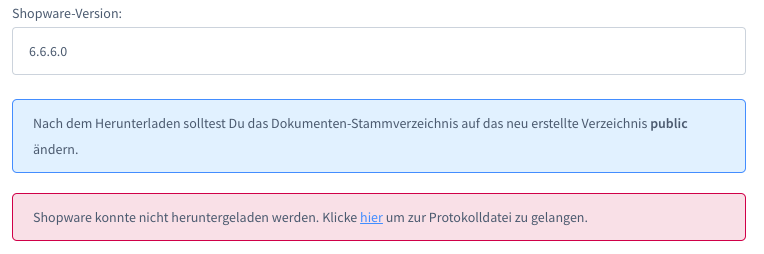
Hier eine Checkliste falls die Shopware 6 Fehlermeldung bei ihrer Installation ebenfalls auftritt:
- Ist die Installationsdatei im richtigen Verzeichnis?
- Sind alle Rechte auf dem Server korrekt gesetzt?
- Nutzen Sie einen Shopware zertifizierten Hoster?
- Haben Sie die korrekte PHP Version installiert?
Wichtig: Sollten Sie bei einem der Schritte Hilfe benötigen, können Sie jederzeit einen unserer Shopware 6 Experten kontaktieren
1. Ist die Installationsdatei im richtigen Verzeichnis?
Dies ist einer der wichtigsten Schritte, Shopware liefert nun anstatt einer großen .zip Installationsdatei eine kleinere .php Datei. Das mag auf den ersten Blick bequemer sein, da wir nicht mehr mühsam per FTP die Shopware 6 Dateien hochladen müssen, doch auch hier kann eine Shopware 6 Fehlermeldung auftreten.

Diese “shopware-installer.phar.php” muss im Hauptverzeichnis ihres Webhosting liegen.
Rufen Sie nun die Seite folgendermaßen über den Browser auf: https://ihredomain.de/shopware-installer.phar.php
2. Fehlerbehebung
Bevor wir nun mit der Fehlerbehebung beginnen, müssen wir anmerken, dass Shopware 6 einige Fehlermeldungen auswerfen kann. Natürlich können wir in diesem Beitrag nicht alle Fehlermeldungen abdecken, wir haben uns daher für die häufigste entschieden.
Sollten Sie eine andere Fehlermeldung erhalten, können sie jederzeit einen unserer Experten kontaktieren.
Wir haben nun folgende Fehlermeldung erhalten:
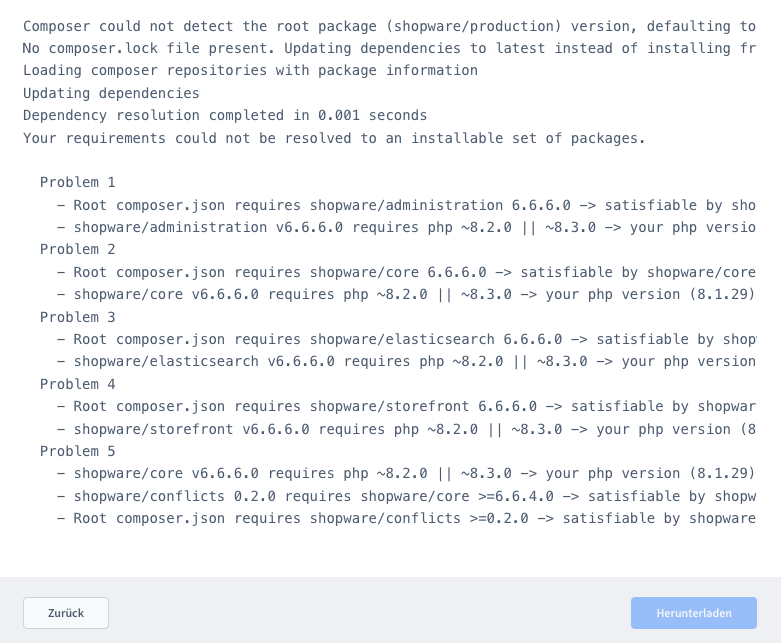
Dieser Meldung können wir entnehmen, dass mit unserer PHP-Version etwas nicht stimmt.
Die neuste Shopware 6 Version benötigt mindestens die PHP-Version 8.2.0
Stellen Sie nun sicher, das Sie im Dashboard ihres Hosters die korrekte PHP-Version der Webseite zu weisen. Dieser Schritt kann von Hoster zu Hoster variieren. Haben wir nun die korrekte PHP-Version der Webseite zugewiesen, laden wir einfach den Shopware 6 Installer neu, dafür drücken wir F5 im Browser oder rufen die Seite erneut auf.
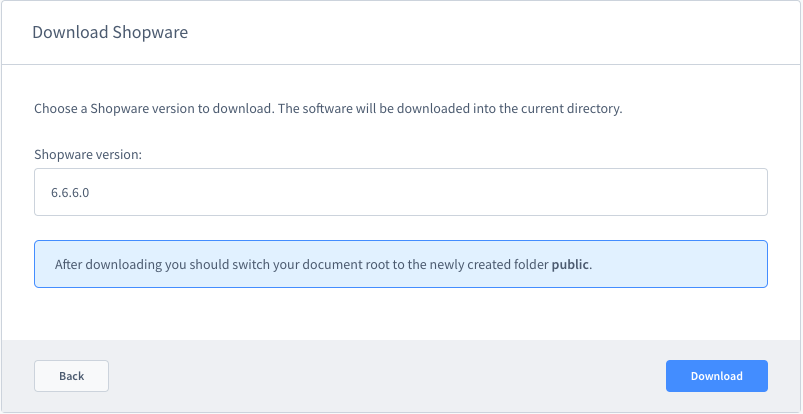
Die Seite sollte nun so wie im Screenshot aussehen, nun können wir auf Download klicken. Jetzt beginnt der Download der neusten Shopware Version.
Nun sollte keine Shopware 6 Fehlermeldung auftreten.
Glückwunsch zum frisch installierten Shop!






